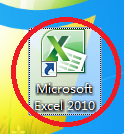1、双击图标;
2、制作一个表格为例;
3、选择C12单元格;
4、编辑栏内输入“=AVERAGE(IF((C3:C10="销售部"),D3:D10))”,此时,引用的单元格区域将会以蓝色边框表示;
5、按住【Ctrl+Shift+Enter】后,C12单元格将会返回“销售部”绩效考核成绩。
6、总结:双击图标;制作一个釉涑杵抑表格为例;选择C12单元格;编辑栏内输入“=AVERAGE(IF((C3:C10="销售部"),D3:肛舀辨乔D10))”,此时,引用的单元格区域将会以蓝色边框表示;按住【Ctrl+Shift+Enter】后,C12单元格将会返回“销售部”绩效考核成绩。